Mengimpor atau mengekspor konfigurasi penginstalan
Anda dapat menggunakan file konfigurasi penginstalan untuk mengonfigurasi penginstalan Visual Studio apa. Untuk melakukannya, ekspor beban kerja, komponen, dan informasi ekstensi Marketplace ke dalam .vsconfig file dengan menggunakan Alat Penginstal Visual Studio. Setelah memiliki *.vsconfig file, Anda dapat lebih menyempurnakannya secara manual dan menambahkan atau menghapus item tambahan. Struktur dan sintaks *.vsconfig file dijelaskan di bawah ini. Anda juga dapat mengimpor file konfigurasi ke penginstalan Visual Studio baru atau yang sudah ada, menggunakannya untuk membuat atau memodifikasi tata letak atau penginstalan offline, memasukkannya ke direktori solusi atau repositori dan memicu penginstalan komponen yang hilang, dan membagikannya dengan orang lain.
Mengekspor konfigurasi menggunakan Alat Penginstal Visual Studio
Anda dapat mengekspor file konfigurasi penginstalan dari instans Visual Studio yang diinstal sebelumnya.
Catatan
Dimulai dengan Pratinjau Visual Studio 2022 versi 17.10, Anda sekarang dapat mengekspor ekstensi Visual Studio Marketplace yang dimuat dalam konteks luas instans ke dalam file *.vsconfig. Jika Anda ingin export fungsionalitas dapat mengekspor jenis ekstensi lain seperti yang dimuat dari berbagi jaringan atau yang dimuat dalam konteks pengguna, beri tahu kami.
Menggunakan UI Alat Penginstal Visual Studio
Buka alat penginstal Visual Studio.
Pada kartu produk, pilih tombol Lainnya , lalu pilih Ekspor konfigurasi.
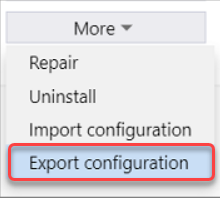
Telusuri atau ketik lokasi tempat Anda ingin menyimpan file .vsconfig, lalu pilih Tinjau detail.
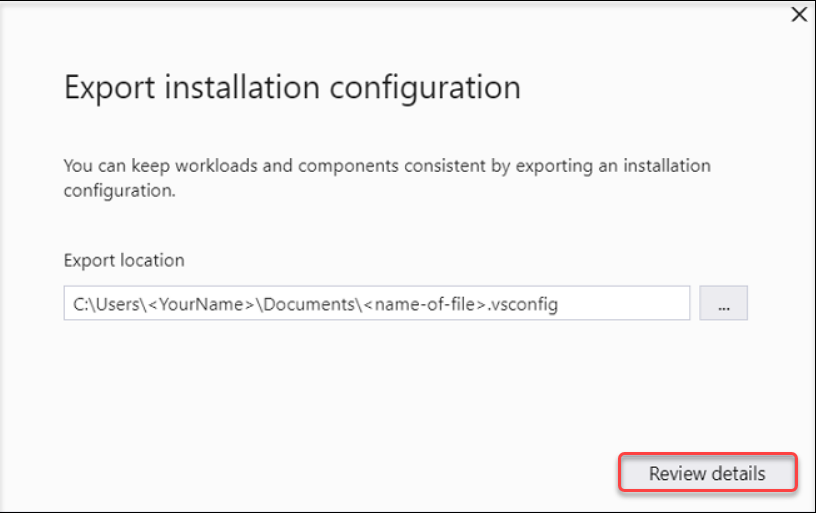
Verifikasi bahwa pilihan Anda akurat, lalu pilih Ekspor.
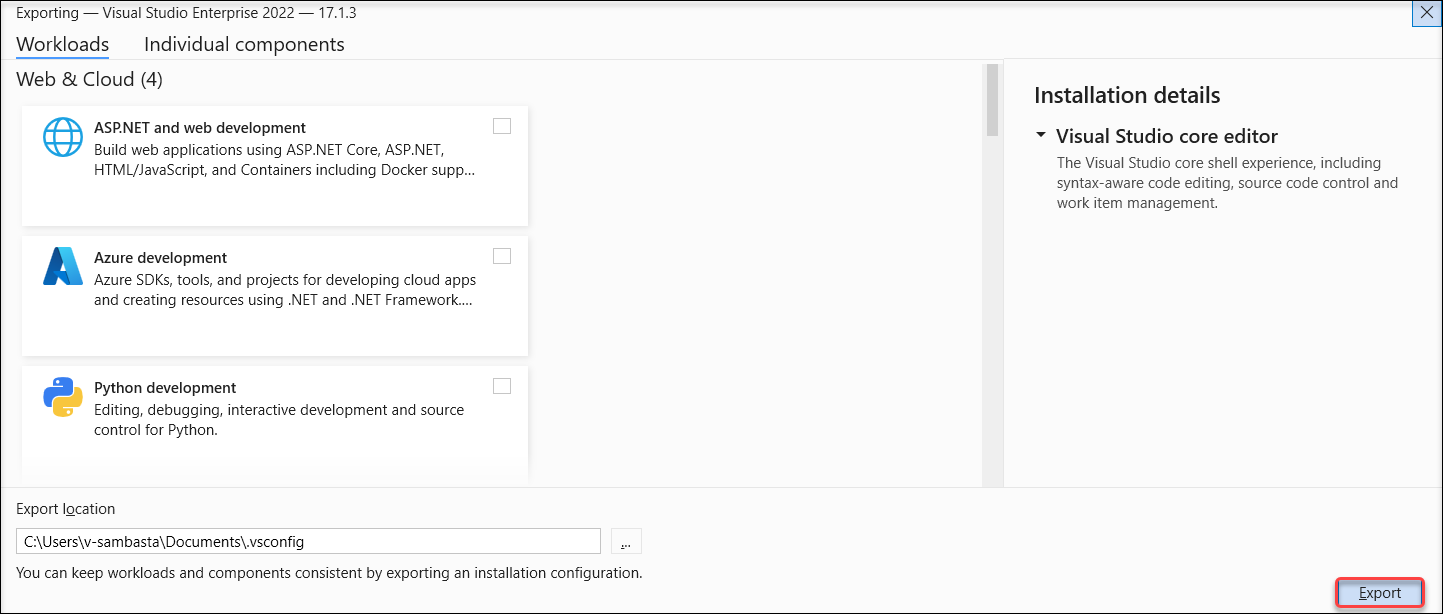
Mengekspor file konfigurasi secara terprogram
Anda dapat mengekspor file konfigurasi instans Visual Studio tertentu secara terprogram dengan menggunakan export kata kerja seperti yang dijelaskan dalam dokumentasi Instal Visual Studio dari baris perintah.
Mengimpor konfigurasi menggunakan Alat Penginstal Visual Studio
Anda dapat mengimpor file konfigurasi penginstalan ke dalam instans Visual Studio yang diinstal sebelumnya, atau Anda dapat menggunakannya untuk menginisialisasi penginstalan baru Visual Studio. Mengimpor file konfigurasi ke Visual Studio akan menginstal apa pun yang tercantum dalam file konfigurasi yang belum diinstal.
Menggunakan UI Alat Penginstal Visual Studio
Saat Anda siap mengimpor file konfigurasi penginstalan, ikuti langkah-langkah berikut.
Buka Alat Penginstal Visual Studio dan tutup Visual Studio. Sebagian besar operasi Alat Penginstal mengharuskan produk Visual Studio itu sendiri ditutup.
Pada tab Terinstal atau tab Tersedia, pilih Konfigurasi Impor Lainnya>pada kartu produk Visual Studio.
.vsconfigTemukan file yang ingin Anda impor, lalu pilih Tinjau detail.Verifikasi bahwa pilihan Anda akurat, lalu pilih Ubah.
Gunakan file konfigurasi secara terprogram untuk menambahkan komponen ke penginstalan yang ada
Anda dapat menggunakan --config parameter untuk menginisialisasi atau memodifikasi penginstalan yang ada dan menambahkan komponen. Contoh di bawah ini menggunakan alat penginstal pada komputer klien ke modify penginstalan yang ada.
"C:\Program Files (x86)\Microsoft Visual Studio\Installer\setup.exe" modify --installPath "C:\Program Files\Microsoft Visual Studio\2022\Professional" --config "C:\myconfig.vsconfig" --passive --allowUnsignedExtensions
Catatan
Untuk menambahkan komponen ke penginstalan yang ada dengan menggunakan file konfigurasi (*.vsconfig), Anda harus modify menginstal produk Anda dan bukanupdate . Update hanya memperbarui komponen yang terinstal yang ada ke versi terbaru. Untuk mempelajari selengkapnya tentang berbagai operasi penginstal, lihat dokumentasi Instal Visual Studio dari baris perintah.
Menggunakan file konfigurasi untuk menginisialisasi konten tata letak
Menggunakan bootstrapper yang benar yang sesuai dengan versi dan edisi Visual Studio yang Anda inginkan, buka perintah administrator dan jalankan perintah berikut untuk menggunakan --config parameter untuk mengonfigurasi konten tata letak. Informasi selengkapnya tentang menggunakan file *.vsconfig untuk menginisialisasi dan menginstal dari tata letak dapat ditemukan di sini.
vs_enterprise.exe --layout "c:\localVSlayout" --config "c:\myconfig.vsconfig" --lang en-US
Menggunakan file konfigurasi untuk menginstal komponen yang hilang secara otomatis
Jika Anda menyimpan *.vsconfig file ke direktori akar solusi Anda lalu membuka solusi, Visual Studio akan secara otomatis mendeteksi komponen yang hilang dan akan meminta Anda untuk menginstalnya.
Catatan
Jika file Anda *.vsconfig berisi ekstensi, maka saat ini, hanya ekstensi yang dihosting di Visual Studio Marketplace yang akan memicu deteksi dan penginstalan "hilang" otomatis. Jika Anda ingin logika ini menyertakan ekstensi yang diinstal dari lokasi non-Marketplace, berikan detail tentang skenario Anda di sini.
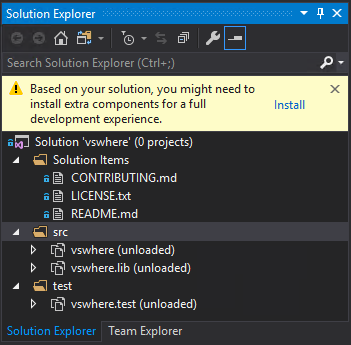
Anda juga dapat membuat *.vsconfig file langsung dari Penjelajah Solusi.
Klik kanan pada file solusi Anda.
Pilih Tambahkan>File Konfigurasi Penginstalan.
Konfirmasi lokasi tempat Anda ingin menyimpan file .vsconfig, lalu pilih Tinjau detail.
Pastikan Anda memiliki beban kerja dan komponen yang Anda inginkan, lalu pilih Ekspor.
Kami juga membuat utilitas sumber terbuka yang menemukan file konfigurasi *.vsconfig penginstalan Visual Studio secara rekursif dan menggabungkan semuanya bersama-sama. Anda dapat menemukan informasi selengkapnya tentang alat VSConfigFinder di sini.
format file vsconfig
File *.vsconfig adalah format file json yang berisi bagian komponen dan secara opsional bagian ekstensi. Bagian komponen berisi beban kerja dan komponen dan terlihat seperti ini:
{
"version": "1.0",
"components": [
"Microsoft.VisualStudio.Component.CoreEditor",
"Microsoft.VisualStudio.Workload.CoreEditor",
"Microsoft.VisualStudio.Component.NuGet"
]
}
Ekstensi
Mulai visual Studio 2022 versi 17.9, Anda dapat menentukan ekstensi dalam *.vsconfig file dan menggunakan Alat Penginstal Visual Studio untuk memuatnya di seluruh komputer sehingga tersedia untuk semua pengguna. Mulai Pratinjau Visual Studio 2022 versi 17.10, Anda dapat menggunakan Penginstal Visual Studio ke export ekstensi Visual Studio Marketplace ke dalam file *.vsconfig yang dimuat dalam konteks luas instans seperti yang dijelaskan sebelumnya.
Ada beberapa peringatan yang diketahui dengan ekstensi pendukung dalam file konfigurasi.
- Karena ekstensi yang dimuat melalui file konfigurasi diinstal instans lebar, Anda harus memiliki izin admin atau telah diberikan kontrol penginstal melalui kebijakan AllowStandardUserControl untuk menginstalnya. Perhatikan bahwa ekstensi apa pun yang sebelumnya diinstal oleh Visual Studio Extension Manager memiliki kemampuan (dan biasanya) diinstal per pengguna, bukan instans lebar, dan pengguna tidak perlu memiliki izin admin untuk menginstal.
- Alat Penginstal Visual Studio saat ini hanya mendukung impor jenis ekstensi tertentu, seperti yang terkandung dalam
*.vsixpaket atau yang tidak terlalu "rumit". Jika Anda memiliki ekstensi yang tidak dimuat melalui file konfigurasi dengan benar, beri tahu kami tentang hal itu melalui saran Komunitas Pengembang baru. - Hanya ekstensi yang dihosting di Visual Studio Marketplace yang akan memicu deteksi dan penginstalan "hilang" otomatis jika file *.vsconfig berada dalam direktori solusi. Jika Anda ingin logika ini menyertakan ekstensi yang diinstal dari lokasi non-Marketplace, berikan detail tentang skenario Anda di sini.
- Jika Anda secara terprogram menggunakan
*.vsconfigfile untuk menambahkan ekstensi, maka Anda juga perlu menggunakan parameter baru--allowUnsignedExtensionsuntuk memungkinkan ekstensi yang tidakditandatangani dimuat dalam--passiveatau--quietkonteks. Jika Anda menginstal dari tata letak, Anda dapat menambahkan sintaks ke"allowUnsignedExtensions" : truefile Andaresponse.jsonuntuk mencapai efek serupa.
Semua ekstensi luas instans secara otomatis diperbarui sekitar sekali sehari melalui tugas terjadwal. Anda dapat menemukan informasi selengkapnya di sini.
Format file .vsconfig yang menyertakan ekstensi akan terlihat seperti ini.
{
"version": "1.0",
"components": [
// Whatever components you want to install come here, in quotes, separated by commas.
// You can use the installer to select the components you want to install and then export them,
// Or you can specify the ones you want according to the [component-id's](https://learn.microsoft.com/en-us/visualstudio/install/workload-and-component-ids).
// This array should not be null! If you don't want to install any component, just leave the array empty.
],
"extensions": [
// The extensions you want to install are specified in this section, in quotes, separated by commas.
// Extensions are optional in .vsconfig, so if you don't want any, you can delete the entire extensions section.
// The extensions must be in a *.vsix package
// Make sure that the extensions you specify are designed to work with that version of Visual Studio.
// examples below
"https://marketplace.visualstudio.com/items?itemName=MadsKristensen.ImageOptimizer64bit", //unsigned extension
"https://marketplace.visualstudio.com/items?itemName=vsext.RegexMatchVisualizer", //signed extension
"c:\\mylocaldrive\\someextension.vsix",
"\\\\server\\share\\myextension.vsix",
"https://myweb/anotherextension.vsix"
]
}
Dukungan atau pemecahan masalah
Kadang-kadang, hal-hal bisa salah. Jika penginstalan Visual Studio Anda gagal, lihat Memecahkan masalah penginstalan dan peningkatan Visual Studio untuk panduan langkah demi langkah.
Berikut adalah beberapa opsi dukungan lainnya:
- Kami menawarkan opsi dukungan obrolan penginstalan (hanya bahasa Inggris) untuk masalah terkait penginstalan.
- Laporkan masalah produk kepada kami melalui alat Laporkan Masalah yang muncul baik di Penginstal Visual Studio maupun di Ide Visual Studio. Jika Anda adalah Administrator TI dan belum menginstal Visual Studio, Anda dapat mengirimkan umpan balik Admin TI di sini.
- Sarankan fitur, lacak masalah produk, dan temukan jawaban di Komunitas Pengembang Visual Studio.
Konten terkait
- Mengonfigurasi Visual Studio di seluruh organisasi Anda dengan posting blog .vsconfig April 2019
- Membuat penginstalan jaringan Visual Studio
- Memperbarui penginstalan Visual Studio berbasis jaringan
- Mengontrol pembaruan untuk penyebaran Visual Studio
- Mengonfigurasi kebijakan untuk penyebaran perusahaan
Saran dan Komentar
Segera hadir: Sepanjang tahun 2024 kami akan menghentikan penggunaan GitHub Issues sebagai mekanisme umpan balik untuk konten dan menggantinya dengan sistem umpan balik baru. Untuk mengetahui informasi selengkapnya, lihat: https://aka.ms/ContentUserFeedback.
Kirim dan lihat umpan balik untuk